Ready 品牌型号:联想GeekPro 2020,Apple iMac 系统:win10 1909 64位企业版,macOS Big Sur11.0.1 如何取消电脑开机密码 呢?下面与大家分享一下取消电脑开机密码对话框。 可以重设密码,并且设置新密
品牌型号:联想GeekPro 2020,Apple iMac
系统:win10 1909 64位企业版,macOS Big Sur11.0.1
如何取消电脑开机密码呢?下面与大家分享一下取消电脑开机密码对话框。
可以重设密码,并且设置新密码时留空。
联想电脑:
鼠标单击开始菜单,找到并点击Windows系统,控制面板
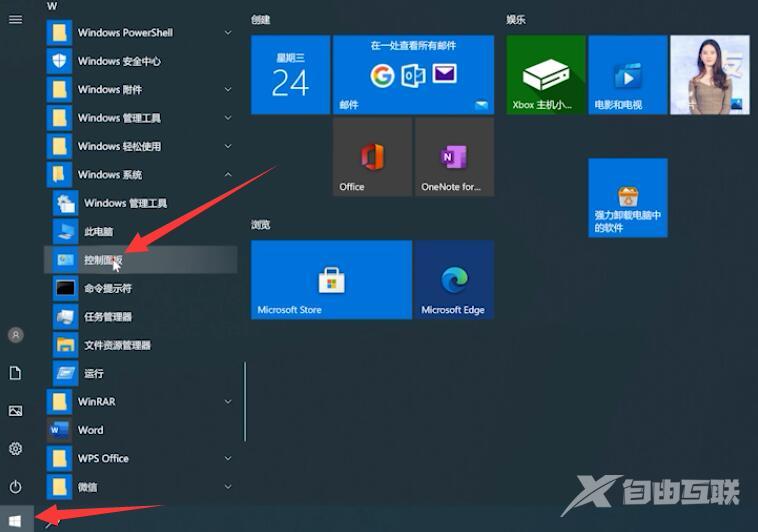
选择用户账户,再次点击用户账户
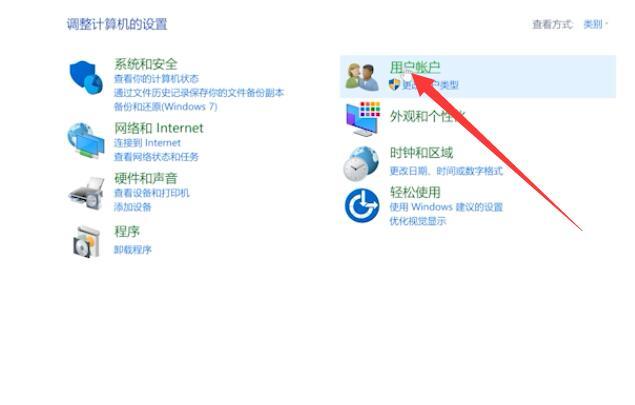
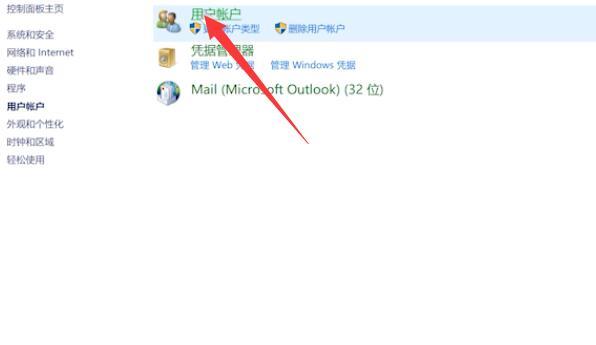
在电脑设置中更改我的账户信息,选择登录选项,密码,点击更改
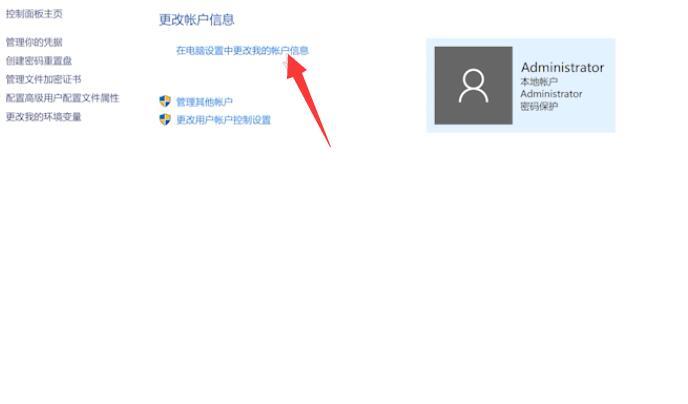
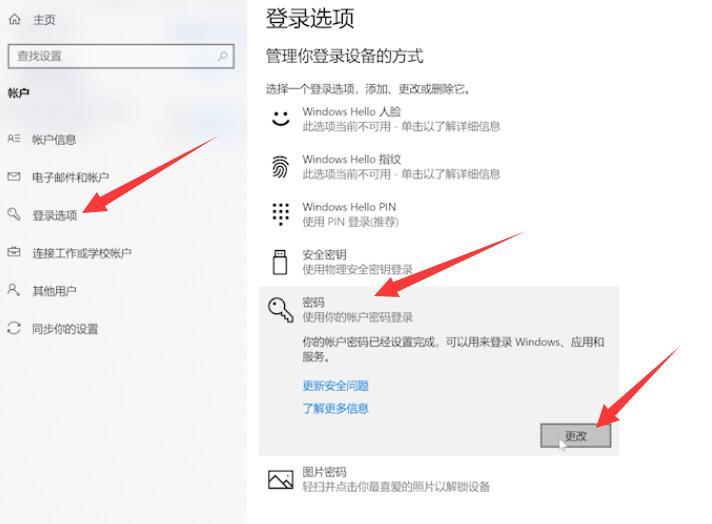
输入当前密码,下一步,在更改密码界面这步不需要输入密码,直接点击下一步,完成即可
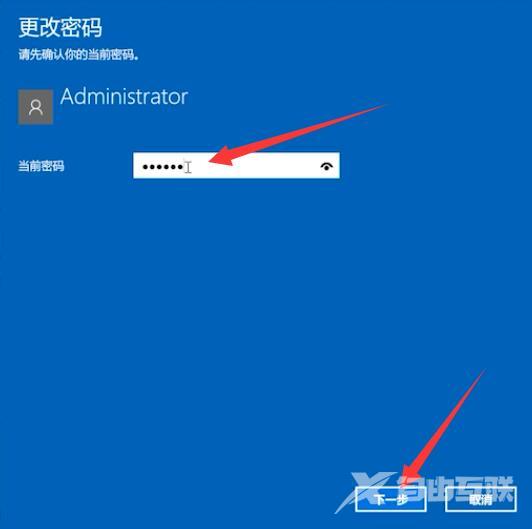
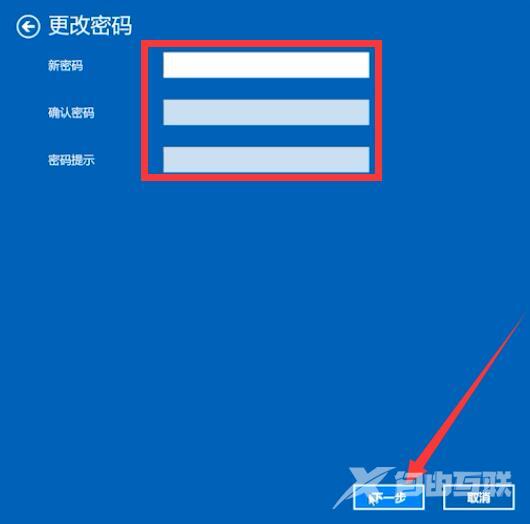
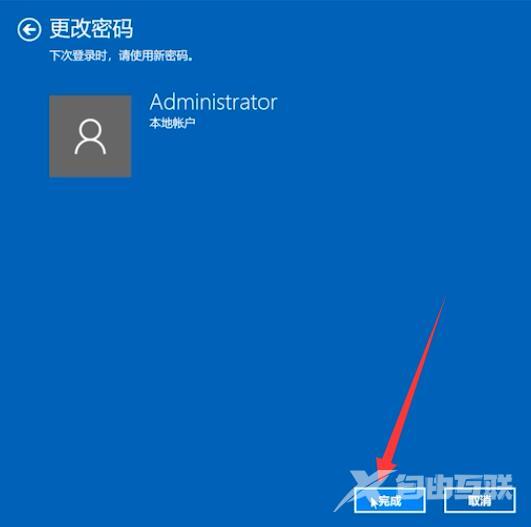
苹果电脑:
打开系统偏好设置,选择用户和群组
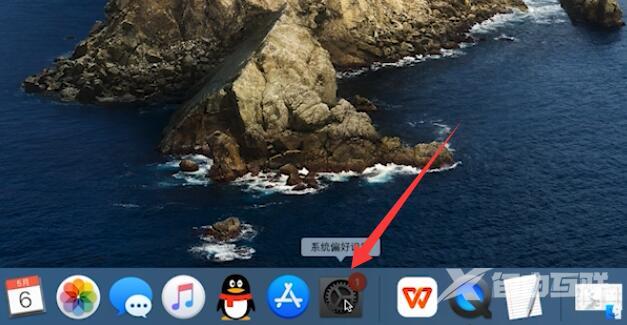
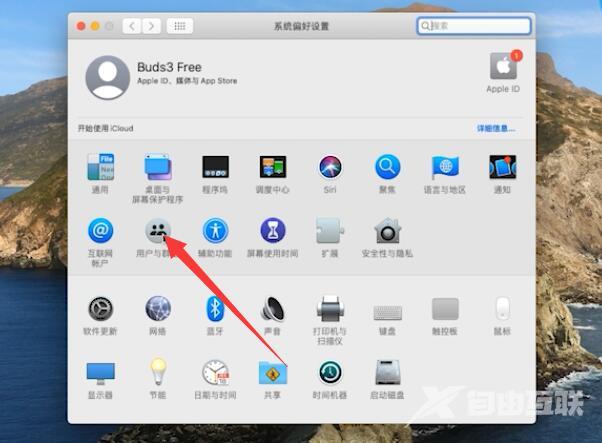
在窗口中点击打开金色锁,输入密码,点击解锁
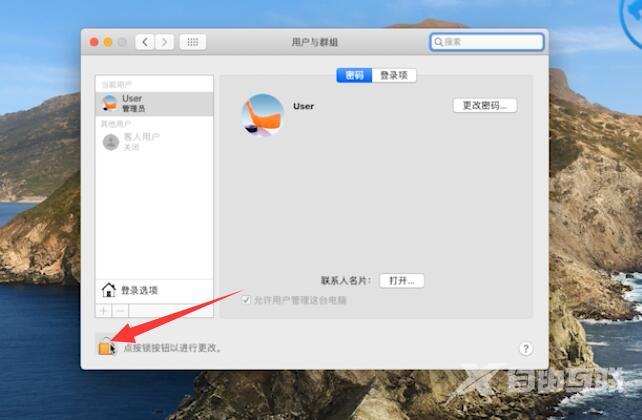
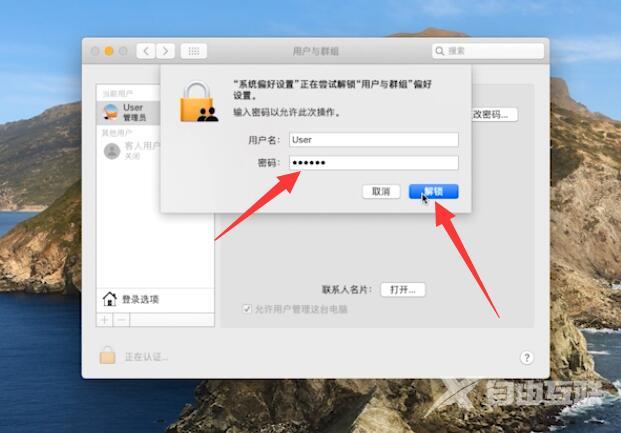
选择更改密码,输入旧密码,新密码留空,点击更改密码,点击继续就可以了
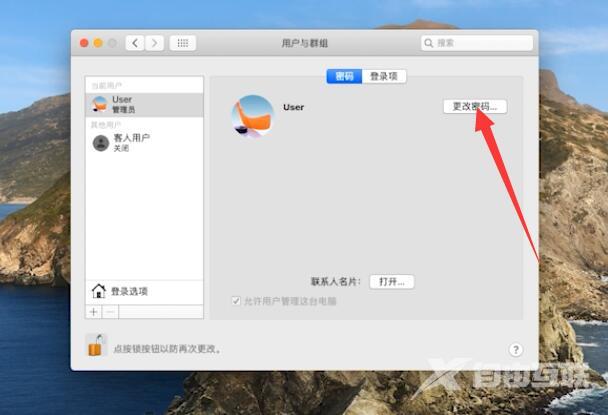
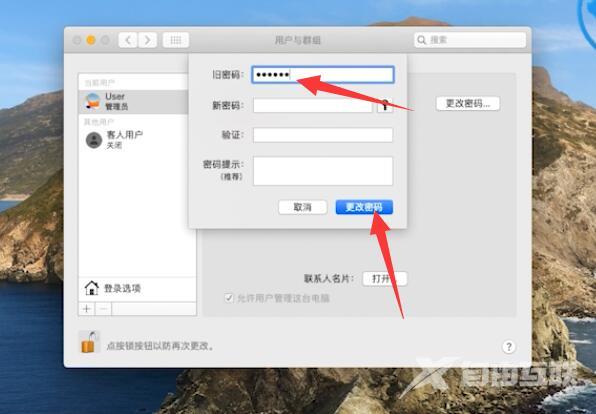
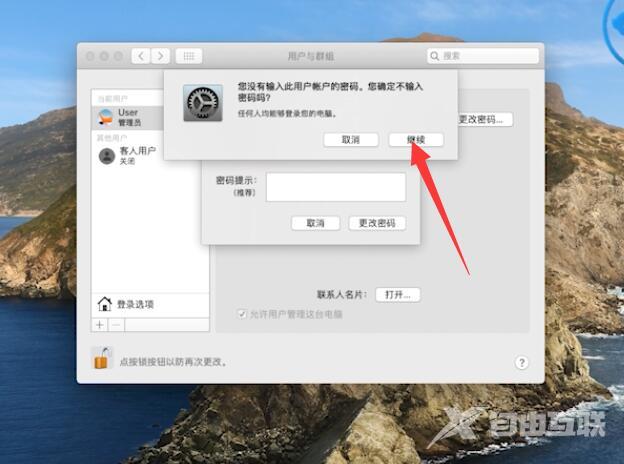
总结:
联想电脑:
进入开始控制面板
选择用户账户
登录选项更改密码
更改界面不输密码完成
苹果电脑:
打开系统设置用户和群组
打开金色锁输密码解锁
更改密码新密码留空
【出处:美国高防服务器 网络转载请说明出处】